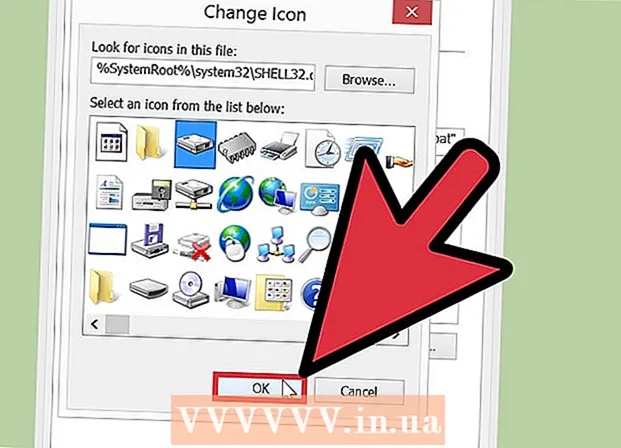ກະວີ:
Mark Sanchez
ວັນທີຂອງການສ້າງ:
1 ເດືອນມັງກອນ 2021
ວັນທີປັບປຸງ:
29 ມິຖຸນາ 2024
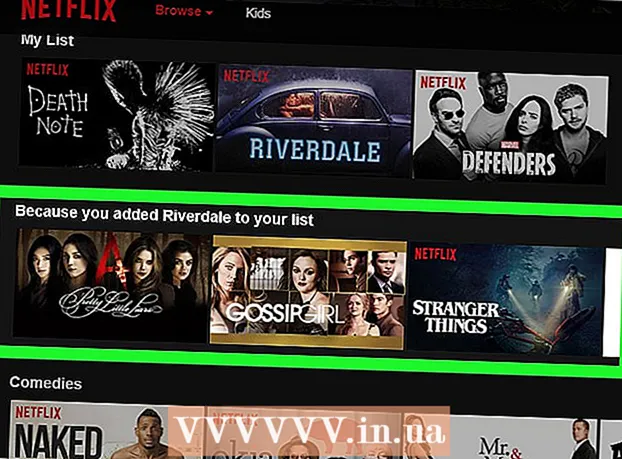
ເນື້ອຫາ
- ຂັ້ນຕອນ
- ວິທີທີ່ 1 ຈາກທັງ3ົດ 3: ຢູ່ໃນຄອມພິວເຕີ
- ວິທີທີ່ 2 ຈາກທັງ3ົດ 3: ໃນອຸປະກອນອື່ນ
- ວິທີການທີ 3 ຈາກທັງ:ົດ 3: ໃຫ້ຄະແນນ ໜັງ ເພື່ອປັບ ຄຳ ແນະ ນຳ
- ຄໍາແນະນໍາ
- ຄຳ ເຕືອນ
ຖ້າເຈົ້າສະtoັກໃຊ້ບໍລິການ Netflix, ເຈົ້າສາມາດປ່ຽນການຕັ້ງຄ່າບາງຢ່າງໄດ້, ເຊັ່ນການຄວບຄຸມຂອງພໍ່ແມ່, ຟີດ, ແລະສິ່ງທີ່ມັກ. ບົດຄວາມນີ້ຈະສະແດງໃຫ້ເຈົ້າເຫັນວິທີເຮັດອັນນີ້.
ຂັ້ນຕອນ
ວິທີທີ່ 1 ຈາກທັງ3ົດ 3: ຢູ່ໃນຄອມພິວເຕີ
 1 ການນໍາໃຊ້ຄອມພິວເຕີ. ຖ້າເຈົ້າກໍາລັງໃຊ້ແທັບເລັດ, ຄອນໂຊນ, ຫຼືອຸປະກອນອື່ນ,, ໃຫ້ຂ້າມໄປຫາພາກຕໍ່ໄປ. ອຸປະກອນເຫຼົ່ານີ້ເກືອບທັງcannotົດບໍ່ສາມາດເຂົ້າເຖິງການຕັ້ງຄ່າ Netflix ເຕັມຮູບແບບໄດ້.
1 ການນໍາໃຊ້ຄອມພິວເຕີ. ຖ້າເຈົ້າກໍາລັງໃຊ້ແທັບເລັດ, ຄອນໂຊນ, ຫຼືອຸປະກອນອື່ນ,, ໃຫ້ຂ້າມໄປຫາພາກຕໍ່ໄປ. ອຸປະກອນເຫຼົ່ານີ້ເກືອບທັງcannotົດບໍ່ສາມາດເຂົ້າເຖິງການຕັ້ງຄ່າ Netflix ເຕັມຮູບແບບໄດ້. - ໃນບາງຕົວທ່ອງເວັບມືຖື, ການຕັ້ງຄ່າທີ່ໄດ້ອະທິບາຍໄວ້ຢູ່ໃນພາກນີ້ແມ່ນມີຢູ່.
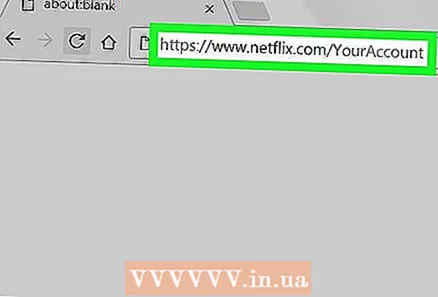 2 ໄປທີ່ ໜ້າ ບັນຊີຂອງເຈົ້າ. ໄປທີ່ https://www.netflix.com/ ບັນຊີຂອງເຈົ້າແລະເຂົ້າສູ່ລະບົບ. ຫຼືເປີດເວັບໄຊທ,, ວາງເມົ້າຂອງເຈົ້າໃສ່ຊື່ຫຼືໄອຄອນໂປຼໄຟລ in ຂອງເຈົ້າຢູ່ມຸມຂວາເທິງແລະເລືອກບັນຊີຂອງເຈົ້າ. ໂປຣໄຟລ three ມີສາມປະເພດທີ່ມີລະດັບການເຂົ້າເຖິງແຕກຕ່າງກັນ:
2 ໄປທີ່ ໜ້າ ບັນຊີຂອງເຈົ້າ. ໄປທີ່ https://www.netflix.com/ ບັນຊີຂອງເຈົ້າແລະເຂົ້າສູ່ລະບົບ. ຫຼືເປີດເວັບໄຊທ,, ວາງເມົ້າຂອງເຈົ້າໃສ່ຊື່ຫຼືໄອຄອນໂປຼໄຟລ in ຂອງເຈົ້າຢູ່ມຸມຂວາເທິງແລະເລືອກບັນຊີຂອງເຈົ້າ. ໂປຣໄຟລ three ມີສາມປະເພດທີ່ມີລະດັບການເຂົ້າເຖິງແຕກຕ່າງກັນ: - ປະຖົມ - ໂດຍປົກກະຕິແລ້ວຈະສະແດງເປັນອັນດັບ ທຳ ອິດໃນລາຍການ. ໃຊ້ມັນເພື່ອປ່ຽນແຜນການເກັບເງິນ, ທີ່ຢູ່ອີເມລ,, ລະຫັດຜ່ານ, ແລະຂໍ້ມູນການເກັບເງິນ.
- ເພີ່ມເຕີມ - ມີການເຂົ້າຫາພາຣາມິເຕີທັງnotົດທີ່ບໍ່ໄດ້ລະບຸໄວ້ຂ້າງເທິງ. ໃຊ້ໂປຣໄຟລ own ຂອງເຈົ້າເອງທຸກຄັ້ງທີ່ເປັນໄປໄດ້, ເພາະວ່າການປ່ຽນແປງບາງຢ່າງຈະມີຜົນກັບບັນຊີດຽວເທົ່ານັ້ນ.
- ເດັກນ້ອຍ - ບໍ່ມີການເຂົ້າຫາການຕັ້ງຄ່າໃດ.
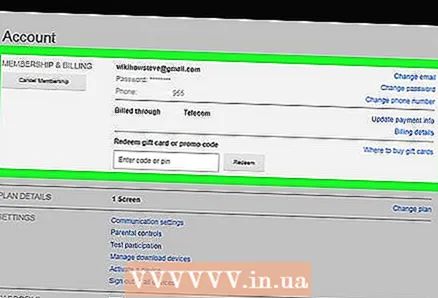 3 ປ່ຽນແຜນການຂໍ້ມູນຂອງທ່ານ. ສອງພາກ ທຳ ອິດຢູ່ໃນ ໜ້າ ບັນຊີແມ່ນການເປັນສະມາຊິກ & ການຮຽກເກັບເງິນແລະລາຍລະອຽດແຜນ. ຢູ່ທີ່ນີ້ເຈົ້າສາມາດປ່ຽນທີ່ຢູ່ອີເມລ, ຂອງເຈົ້າ, ລະຫັດຜ່ານ, ວິທີການຊໍາລະແລະແຜນການພາສີ.
3 ປ່ຽນແຜນການຂໍ້ມູນຂອງທ່ານ. ສອງພາກ ທຳ ອິດຢູ່ໃນ ໜ້າ ບັນຊີແມ່ນການເປັນສະມາຊິກ & ການຮຽກເກັບເງິນແລະລາຍລະອຽດແຜນ. ຢູ່ທີ່ນີ້ເຈົ້າສາມາດປ່ຽນທີ່ຢູ່ອີເມລ, ຂອງເຈົ້າ, ລະຫັດຜ່ານ, ວິທີການຊໍາລະແລະແຜນການພາສີ. - ບາງຄົນບໍ່ຮູ້ວ່າເຈົ້າສາມາດປ່ຽນການຕັ້ງຄ່າອີເມວຂອງເຈົ້າໄດ້. ນັ້ນແມ່ນ, ຊີ້ບອກວ່າເຈົ້າຕ້ອງການຮັບຈົດorາຍຫຼືການແຈ້ງເຕືອນອັນໃດ - ກ່ຽວກັບວິດີໂອໃ,່, ການອັບເດດຫຼືຂໍ້ສະ ເໜີ ພິເສດ.
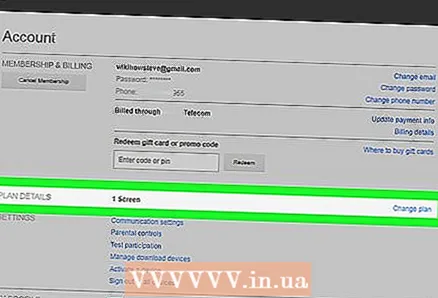 4 ທົບທວນຄືນສ່ວນ "ລາຍລະອຽດແຜນການ". ໃນນັ້ນ, ເຈົ້າສາມາດປ່ຽນແຜນການເກັບພາສີສໍາລັບການເບິ່ງວິດີໂອສະຕີມມິ່ງຫຼືແຜນການໃຫ້ເຊົ່າ DVDs (ບໍ່ໄດ້ເຮັດວຽກຢູ່ໃນຣັດເຊຍ).
4 ທົບທວນຄືນສ່ວນ "ລາຍລະອຽດແຜນການ". ໃນນັ້ນ, ເຈົ້າສາມາດປ່ຽນແຜນການເກັບພາສີສໍາລັບການເບິ່ງວິດີໂອສະຕີມມິ່ງຫຼືແຜນການໃຫ້ເຊົ່າ DVDs (ບໍ່ໄດ້ເຮັດວຽກຢູ່ໃນຣັດເຊຍ). 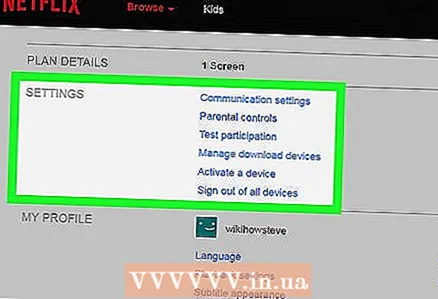 5 ປ່ຽນການຕັ້ງຄ່າທົ່ວໄປ. ສ່ວນ "ການຕັ້ງຄ່າ" ແມ່ນຕັ້ງຢູ່ໃນ ໜ້າ ບັນຊີຂອງເຈົ້າ. ຢູ່ໃນພາກນີ້, ຕົວຢ່າງ, ເຈົ້າສາມາດເພີ່ມອຸປະກອນໃto່ໃສ່ບັນຊີ Netflix ຂອງເຈົ້າ. ຍັງມີບາງການຕັ້ງຄ່າທີ່ບໍ່ຄ່ອຍໄດ້ຮັບຄວາມນິຍົມຄື:
5 ປ່ຽນການຕັ້ງຄ່າທົ່ວໄປ. ສ່ວນ "ການຕັ້ງຄ່າ" ແມ່ນຕັ້ງຢູ່ໃນ ໜ້າ ບັນຊີຂອງເຈົ້າ. ຢູ່ໃນພາກນີ້, ຕົວຢ່າງ, ເຈົ້າສາມາດເພີ່ມອຸປະກອນໃto່ໃສ່ບັນຊີ Netflix ຂອງເຈົ້າ. ຍັງມີບາງການຕັ້ງຄ່າທີ່ບໍ່ຄ່ອຍໄດ້ຮັບຄວາມນິຍົມຄື: - ເປີດໃຊ້ຕົວເລືອກການເຂົ້າຮ່ວມການທົດສອບເພື່ອເພີດເພີນກັບຄຸນສົມບັດທົດລອງກ່ອນທີ່ພວກມັນຈະມີໃຫ້ກັບຜູ້ສະັກໃຊ້ທັງົດ. ໂດຍປົກກະຕິແລ້ວ, ລັກສະນະເຫຼົ່ານີ້ເປັນການປ່ຽນແປງເລັກນ້ອຍຕໍ່ກັບຂໍ້ແນະນໍາຫຼືສ່ວນຕິດຕໍ່ຜູ້ໃຊ້, ແຕ່ບາງຄັ້ງພວກມັນເປັນລັກສະນະພິເສດເຊັ່ນ: ຮູບແບບຄວາມເປັນສ່ວນຕົວ.
- ຍັງມີທາງເລືອກທີ່ຮູ້ຈັກ ໜ້ອຍ ທີ່ກ່ຽວຂ້ອງກັບການເຊົ່າ DVD (ບໍ່ໄດ້ເຮັດວຽກຢູ່ໃນຣັດເຊຍ).
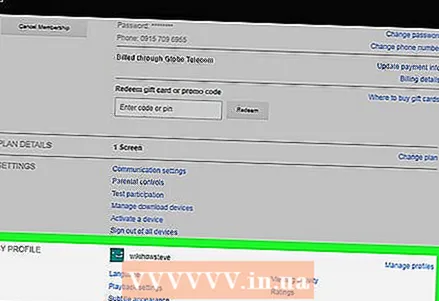 6 ປ່ຽນພາສາ, ການຫຼິ້ນແລະການຕັ້ງຄ່າ ຄຳ ແປ. ອັນນີ້ສາມາດເຮັດໄດ້ຢູ່ໃນພາກສຸດທ້າຍ“ ປະຫວັດຂອງຂ້ອຍ”. ຢູ່ໃນນັ້ນເຈົ້າຈະພົບເຫັນຕົວເລືອກຕໍ່ໄປນີ້:
6 ປ່ຽນພາສາ, ການຫຼິ້ນແລະການຕັ້ງຄ່າ ຄຳ ແປ. ອັນນີ້ສາມາດເຮັດໄດ້ຢູ່ໃນພາກສຸດທ້າຍ“ ປະຫວັດຂອງຂ້ອຍ”. ຢູ່ໃນນັ້ນເຈົ້າຈະພົບເຫັນຕົວເລືອກຕໍ່ໄປນີ້: - ພາສາ: ເລືອກພາສາເລີ່ມຕົ້ນ. ກະລຸນາຮັບຊາບວ່າບໍ່ແມ່ນເນື້ອໃນ Netflix ທັງwillົດຈະຖືກແປເປັນພາສາທີ່ເລືອກ.
- ຮູບລັກສະນະຄໍາບັນຍາຍ: ປັບແຕ່ງສີ, ຂະ ໜາດ ແລະຕົວອັກສອນຂອງຄໍາບັນຍາຍ.
- ສັ່ງໃນລາຍຊື່ຂອງຂ້ອຍ: ປ້ອງກັນ Netflix ຈາກການເພີ່ມຂໍ້ສະ ເໜີ ໃສ່ໃນListວດລາຍການຂອງຂ້ອຍ.
- ການຕັ້ງຄ່າການຫຼິ້ນ: ຫຼຸດການໃຊ້ຂໍ້ມູນສູງສຸດ (ແນະນໍາຖ້າເຈົ້າກໍາລັງໃຊ້ອິນເຕີເນັດມືຖືທີ່ມີການສັນຈອນຈໍາກັດ) ແລະປິດການຫຼິ້ນຕອນຕໍ່ໄປໂດຍອັດຕະໂນມັດ.
 7 ຈັດການໂປຣໄຟລຂອງເຈົ້າ. ໄປທີ່ netflix.com/EditProfiles ຫຼືວາງເມົ້າຂອງເຈົ້າໃສ່ຮູບໂປຣໄຟລ your ຂອງເຈົ້າທີ່ມຸມຂວາເທິງແລະເລືອກ“ ຈັດການໂປຣໄຟລ””. ດຽວນີ້ໂປຣໄຟລ can ສາມາດຖືກເພີ່ມ, ລຶບຫຼືສ້າງໄດ້, ຕົວຢ່າງ, ສຳ ລັບເດັກນ້ອຍ. ໂປຣໄຟລ Child ເດັກນ້ອຍບໍ່ສາມາດເຂົ້າເຖິງເນື້ອຫາຜູ້ໃຫຍ່ໄດ້.
7 ຈັດການໂປຣໄຟລຂອງເຈົ້າ. ໄປທີ່ netflix.com/EditProfiles ຫຼືວາງເມົ້າຂອງເຈົ້າໃສ່ຮູບໂປຣໄຟລ your ຂອງເຈົ້າທີ່ມຸມຂວາເທິງແລະເລືອກ“ ຈັດການໂປຣໄຟລ””. ດຽວນີ້ໂປຣໄຟລ can ສາມາດຖືກເພີ່ມ, ລຶບຫຼືສ້າງໄດ້, ຕົວຢ່າງ, ສຳ ລັບເດັກນ້ອຍ. ໂປຣໄຟລ Child ເດັກນ້ອຍບໍ່ສາມາດເຂົ້າເຖິງເນື້ອຫາຜູ້ໃຫຍ່ໄດ້. - ການລຶບໂປຣໄຟລ will ໃດ ໜຶ່ງ ຈະເປັນການລຶບປະຫວັດການທ່ອງເວັບ, ການໃຫ້ຄະແນນແລະການແນະ ນຳ ຢ່າງຖາວອນ.
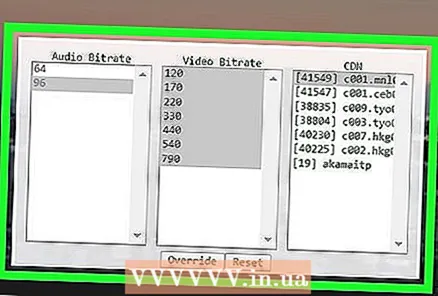 8 ເປີດການຕັ້ງຄ່າການຖ່າຍທອດຂັ້ນສູງ. ໃນຂະນະທີ່ຫຼິ້ນວິດີໂອ Netflix, ຖື ⇧ປ່ຽນ + Alt (ຫຼື ⌥ທາງເລືອກ ໃນ Mac) ແລະຈາກນັ້ນຄລິກຊ້າຍເທິງ ໜ້າ ຈໍ. ປ່ອງຢ້ຽມປ-ອບອັບຈະເປີດດ້ວຍການຕັ້ງຄ່າຂັ້ນສູງ, ລວມທັງຕົວເລືອກທີ່ເປັນປະໂຫຍດຕໍ່ໄປນີ້:
8 ເປີດການຕັ້ງຄ່າການຖ່າຍທອດຂັ້ນສູງ. ໃນຂະນະທີ່ຫຼິ້ນວິດີໂອ Netflix, ຖື ⇧ປ່ຽນ + Alt (ຫຼື ⌥ທາງເລືອກ ໃນ Mac) ແລະຈາກນັ້ນຄລິກຊ້າຍເທິງ ໜ້າ ຈໍ. ປ່ອງຢ້ຽມປ-ອບອັບຈະເປີດດ້ວຍການຕັ້ງຄ່າຂັ້ນສູງ, ລວມທັງຕົວເລືອກທີ່ເປັນປະໂຫຍດຕໍ່ໄປນີ້: - ຕົວຈັດການສະຕຣີມ→ການເລືອກດ້ວຍຕົນເອງ→ເລືອກຄວາມໄວການບັບເຟີ (ຄວາມໄວຂອງ Netflix ຈະປ້ອງກັນວິດີໂອທີ່ເລືອກໄດ້ໄວເທົ່າໃດ).
- ການຊົດເຊີຍການຊິ້ງຂໍ້ມູນ A / V →ຍ້າຍຕົວເລື່ອນເພື່ອແກ້ໄຂບັນຫາວິດີໂອແລະສຽງທີ່ບໍ່ອອກຈາກການຊິງຄ.
ວິທີທີ່ 2 ຈາກທັງ3ົດ 3: ໃນອຸປະກອນອື່ນ
 1 ໃຊ້ໂປຣແກຣມທ່ອງເວັບໃນມືຖືເມື່ອເປັນໄປໄດ້. ອຸປະກອນຈໍານວນຫຼາຍບໍ່ສາມາດເຂົ້າເຖິງການຕັ້ງຄ່າ Netflix ໄດ້ຢ່າງເຕັມທີ່. ສະນັ້ນ, ເປີດເວັບໄຊທ Netflix Netflix ຢູ່ໃນຄອມພິວເຕີຂອງເຈົ້າຫຼືຢູ່ໃນເວັບບຣາວເຊີຂອງອຸປະກອນມືຖືຂອງເຈົ້າເພື່ອປ່ຽນການຕັ້ງຄ່າດັ່ງທີ່ໄດ້ອະທິບາຍໄວ້ຢູ່ໃນພາກກ່ອນ ໜ້າ.
1 ໃຊ້ໂປຣແກຣມທ່ອງເວັບໃນມືຖືເມື່ອເປັນໄປໄດ້. ອຸປະກອນຈໍານວນຫຼາຍບໍ່ສາມາດເຂົ້າເຖິງການຕັ້ງຄ່າ Netflix ໄດ້ຢ່າງເຕັມທີ່. ສະນັ້ນ, ເປີດເວັບໄຊທ Netflix Netflix ຢູ່ໃນຄອມພິວເຕີຂອງເຈົ້າຫຼືຢູ່ໃນເວັບບຣາວເຊີຂອງອຸປະກອນມືຖືຂອງເຈົ້າເພື່ອປ່ຽນການຕັ້ງຄ່າດັ່ງທີ່ໄດ້ອະທິບາຍໄວ້ຢູ່ໃນພາກກ່ອນ ໜ້າ. - ມັນສາມາດໃຊ້ເວລາເຖິງ 24 ຊົ່ວໂມງເພື່ອໃຫ້ການປ່ຽນແປງມີຜົນກັບອຸປະກອນອື່ນ.
 2 ເປີດ ຄຳ ບັນຍາຍແລະການຕັ້ງຄ່າພາສາຢູ່ໃນອຸປະກອນ Android ຂອງເຈົ້າ. ເລີ່ມຖ່າຍທອດວິດີໂອຢູ່ໃນແອັບ Netflix ໃນອຸປະກອນ Android ຂອງເຈົ້າ. ແຕະບ່ອນໃດກໍໄດ້ໃນ ໜ້າ ຈໍແລະຈາກນັ້ນແຕະໄອຄອນຟັງ ຄຳ ເວົ້າຢູ່ໃນມຸມຂວາເທິງເພື່ອເປີດການຕັ້ງຄ່າເຫຼົ່ານີ້.
2 ເປີດ ຄຳ ບັນຍາຍແລະການຕັ້ງຄ່າພາສາຢູ່ໃນອຸປະກອນ Android ຂອງເຈົ້າ. ເລີ່ມຖ່າຍທອດວິດີໂອຢູ່ໃນແອັບ Netflix ໃນອຸປະກອນ Android ຂອງເຈົ້າ. ແຕະບ່ອນໃດກໍໄດ້ໃນ ໜ້າ ຈໍແລະຈາກນັ້ນແຕະໄອຄອນຟັງ ຄຳ ເວົ້າຢູ່ໃນມຸມຂວາເທິງເພື່ອເປີດການຕັ້ງຄ່າເຫຼົ່ານີ້. - ບາງອຸປະກອນອາດຈະມີການຕັ້ງຄ່າເພີ່ມເຕີມຢູ່ ນຳ. ຊອກຫາໄອຄອນການຕັ້ງຄ່າຢູ່ໃນແອັບ Netflix. ປົກກະຕິແລ້ວມັນຈະມີລັກສະນະເປັນຈຸດສາມຈຸດ.
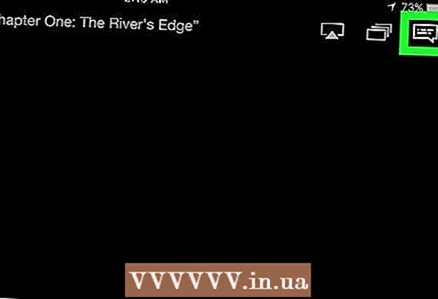 3 ເລືອກຕົວເລືອກໃນອຸປະກອນ Apple ຂອງທ່ານ. ຢູ່ໃນອຸປະກອນ iOS, ເຈົ້າສາມາດເປີດ ຄຳ ບັນຍາຍແລະການຕັ້ງຄ່າພາສາໂດຍການແຕະ ໜ້າ ຈໍໃນລະຫວ່າງການສາຍວິດີໂອ, ແລະຈາກນັ້ນຄລິກໄອຄອນຟັງ ຄຳ ເວົ້າຢູ່ໃນມຸມຂວາເທິງ. ເພື່ອເຂົ້າຫາການຕັ້ງຄ່າຂັ້ນສູງ, ອອກຈາກແອັບ Netflix, ເປີດແອັບຕັ້ງຄ່າແລະເລື່ອນລົງໄປທີ່ຕົວເລືອກ Netflix.
3 ເລືອກຕົວເລືອກໃນອຸປະກອນ Apple ຂອງທ່ານ. ຢູ່ໃນອຸປະກອນ iOS, ເຈົ້າສາມາດເປີດ ຄຳ ບັນຍາຍແລະການຕັ້ງຄ່າພາສາໂດຍການແຕະ ໜ້າ ຈໍໃນລະຫວ່າງການສາຍວິດີໂອ, ແລະຈາກນັ້ນຄລິກໄອຄອນຟັງ ຄຳ ເວົ້າຢູ່ໃນມຸມຂວາເທິງ. ເພື່ອເຂົ້າຫາການຕັ້ງຄ່າຂັ້ນສູງ, ອອກຈາກແອັບ Netflix, ເປີດແອັບຕັ້ງຄ່າແລະເລື່ອນລົງໄປທີ່ຕົວເລືອກ Netflix.  4 ເປີດການຕັ້ງຄ່າສຽງແລະ ຄຳ ບັນຍາຍຢູ່ໃນອຸປະກອນອື່ນ. ເຄື່ອງຄອມພິວເຕີສ່ວນໃຫຍ່, ກ່ອງຕັ້ງແລະໂທລະທັດອັດສະລິຍະບໍ່ສາມາດເຂົ້າເຖິງການຕັ້ງຄ່າທັງົດໄດ້. ແທນທີ່ຈະ, ເຈົ້າຕ້ອງການໃຊ້ຄອມພິວເຕີ. ຂໍ້ຍົກເວັ້ນແມ່ນການຕັ້ງຄ່າສຽງແລະ ຄຳ ບັນຍາຍ, ເຊິ່ງສາມາດເປີດໄດ້ດ້ວຍວິທີໃດນຶ່ງຕໍ່ໄປນີ້:
4 ເປີດການຕັ້ງຄ່າສຽງແລະ ຄຳ ບັນຍາຍຢູ່ໃນອຸປະກອນອື່ນ. ເຄື່ອງຄອມພິວເຕີສ່ວນໃຫຍ່, ກ່ອງຕັ້ງແລະໂທລະທັດອັດສະລິຍະບໍ່ສາມາດເຂົ້າເຖິງການຕັ້ງຄ່າທັງົດໄດ້. ແທນທີ່ຈະ, ເຈົ້າຕ້ອງການໃຊ້ຄອມພິວເຕີ. ຂໍ້ຍົກເວັ້ນແມ່ນການຕັ້ງຄ່າສຽງແລະ ຄຳ ບັນຍາຍ, ເຊິ່ງສາມາດເປີດໄດ້ດ້ວຍວິທີໃດນຶ່ງຕໍ່ໄປນີ້: - ກົດລົງໃນຂະນະທີ່ຖ່າຍທອດວິດີໂອ (ຢູ່ໃນເຄື່ອງຄອມພິວເຕີສ່ວນໃຫຍ່).
- ໄຮໄລ້ຊື່ຂອງວິດີໂອ, ແຕ່ບໍ່ໄດ້ເປີດມັນເທື່ອ. ດຽວນີ້ເລືອກໄອຄອນຟັງ ຄຳ ເວົ້າຫຼືຕົວເລືອກ“ ສຽງແລະ ຄຳ ບັນຍາຍ” (ຢູ່ເທິງ Wii, Google TV, Roku, ເຄື່ອງຫຼີ້ນ Blu-ray ສ່ວນໃຫຍ່ແລະໂທລະພາບອັດສະລິຍະ).
- ໃນຂະນະທີ່ຖ່າຍທອດວິດີໂອ, ໃຫ້ແຕະທີ່ໄອຄອນຟັງ ຄຳ ເວົ້າ (ຢູ່ໃນ Wii U).
- ໃນຂະນະທີ່ຖ່າຍທອດວິດີໂອ, ໃຫ້ກົດປຸ່ມສູນກາງຄ້າງໄວ້ຢູ່ໃນຣີໂດຂອງເຈົ້າ (ຢູ່ໃນ Apple TV).
ວິທີການທີ 3 ຈາກທັງ:ົດ 3: ໃຫ້ຄະແນນ ໜັງ ເພື່ອປັບ ຄຳ ແນະ ນຳ
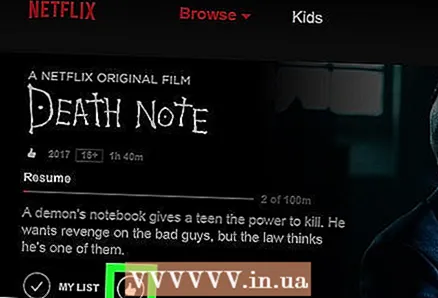 1 ໃຫ້ຄະແນນ ໜັງ. ໄປທີ່ netflix.com/MoviesYouveSeen ຫຼືຄລິກການຈັດອັນດັບໃນການຕັ້ງຄ່າບັນຊີຂອງທ່ານ. ຄລິກທີ່ຮູບດາວເພື່ອໃຫ້ຄະແນນຮູບເງົາຫຼືຕອນທີ່ເຈົ້າເບິ່ງຈາກ 1 ຫາ 5. ຮູບເງົາເຈົ້າໃຫ້ຄະແນນຫຼາຍຂຶ້ນ, ຄໍາແນະນໍາຂອງ Netflix ທີ່ຖືກຕ້ອງຫຼາຍເທົ່າໃດ.
1 ໃຫ້ຄະແນນ ໜັງ. ໄປທີ່ netflix.com/MoviesYouveSeen ຫຼືຄລິກການຈັດອັນດັບໃນການຕັ້ງຄ່າບັນຊີຂອງທ່ານ. ຄລິກທີ່ຮູບດາວເພື່ອໃຫ້ຄະແນນຮູບເງົາຫຼືຕອນທີ່ເຈົ້າເບິ່ງຈາກ 1 ຫາ 5. ຮູບເງົາເຈົ້າໃຫ້ຄະແນນຫຼາຍຂຶ້ນ, ຄໍາແນະນໍາຂອງ Netflix ທີ່ຖືກຕ້ອງຫຼາຍເທົ່າໃດ. - ເຈົ້າຍັງສາມາດຊອກຫາຮູບເງົາເລື່ອງໃດນຶ່ງແລະໃຫ້ຄະແນນມັນໄດ້ໃນ ໜ້າ ຄຳ ອະທິບາຍ. ເຮັດອັນນີ້ກັບຮູບເງົາທີ່ເຈົ້າມັກທັງtoົດເພື່ອປັບປຸງຄວາມຖືກຕ້ອງຂອງການແນະນໍາຂອງເຈົ້າຢ່າງຫຼວງຫຼາຍ.
- ເລືອກຕົວເລືອກ "ບໍ່ສົນໃຈ" ພາຍໃຕ້ການຈັດອັນດັບຖ້າເຈົ້າບໍ່ຕ້ອງການໃຫ້ Netflix ແນະ ນຳ ໜັງ ເລື່ອງນີ້ໃຫ້ເຈົ້າ.
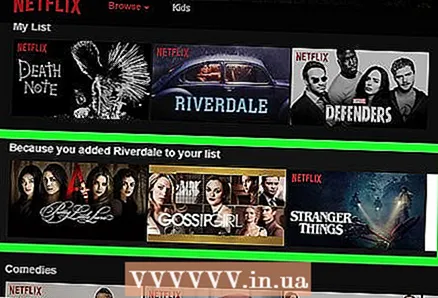 2 ລໍຖ້າໃຫ້ການປ່ຽນແປງມີຜົນນໍາໃຊ້. Netflix ຈະອັບເດດ ຄຳ ແນະ ນຳ ພາຍໃນ 24 ຊົ່ວໂມງ. ເມື່ອສິ່ງນີ້ເກີດຂຶ້ນ, ຄຳ ແນະ ນຳ ຂອງເຈົ້າຈະປ່ຽນຢູ່ໃນທຸກອຸປະກອນທີ່ເຈົ້າໃຊ້ເພື່ອເບິ່ງວິດີໂອ Netflix.
2 ລໍຖ້າໃຫ້ການປ່ຽນແປງມີຜົນນໍາໃຊ້. Netflix ຈະອັບເດດ ຄຳ ແນະ ນຳ ພາຍໃນ 24 ຊົ່ວໂມງ. ເມື່ອສິ່ງນີ້ເກີດຂຶ້ນ, ຄຳ ແນະ ນຳ ຂອງເຈົ້າຈະປ່ຽນຢູ່ໃນທຸກອຸປະກອນທີ່ເຈົ້າໃຊ້ເພື່ອເບິ່ງວິດີໂອ Netflix.
ຄໍາແນະນໍາ
- ເມນູການຕັ້ງຄ່າອາດຈະແຕກຕ່າງຖ້າເຈົ້າເບິ່ງ Netflix ຢູ່ໃນໂທລະພາບຂອງເຈົ້າ. ຖ້າເຈົ້າບໍ່ສາມາດຊອກຫາທາງເລືອກສະເພາະ, ເປີດເວັບໄຊທ Netflix Netflix ຢູ່ໃນຄອມພິວເຕີຂອງເຈົ້າ. ການປ່ຽນແປງທີ່ເຮັດຢູ່ໃນອຸປະກອນນຶ່ງຄວນຈະມີຜົນກັບອຸປະກອນອື່ນພາຍໃນ 24 ຊົ່ວໂມງ.
- ເພື່ອເບິ່ງວິດີໂອທີ່ມີຄໍາບັນຍາຍເປັນພາສາເລີ່ມຕົ້ນຂອງເຈົ້າ, ໄປທີ່ netflix.com/browse/subtitle.
ຄຳ ເຕືອນ
- ອຸປະກອນມືຖືຫຼາຍອັນບໍ່ສາມາດຖ່າຍທອດວິດີໂອ HD ຈາກ Netflix ໄດ້. ໃນກໍລະນີຫຼາຍທີ່ສຸດ, Netflix ຕັ້ງຄ່າຕົວເອງໂດຍອັດຕະໂນມັດເພື່ອສະແດງວິດີໂອດ້ວຍຄວາມລະອຽດສູງສຸດທີ່ອຸປະກອນຂອງເຈົ້າຮອງຮັບແລະຄວາມໄວຂອງການເຊື່ອມຕໍ່ອິນເຕີເນັດຂອງເຈົ້າ.